مسح متصفح القمامة
البحث على الإنترنت ، والاستماع إلى الموسيقى ، ومشاهدة مقاطع الفيديو - كل هذا يؤدي إلى تراكم كمية كبيرة من الحطام. ونتيجة لذلك ، ستعاني سرعة المتصفح ، وقد لا يتم تشغيل ملفات الفيديو. لحل هذه المشكلة ، تحتاج إلى تنظيف القمامة في المستعرض. دعونا نعرف بمزيد من التفصيل كيف يمكن القيام بذلك.
محتوى
كيفية تنظيف متصفح الويب
بالطبع ، يمكنك استخدام الأدوات المضمنة لمسح الملفات والمعلومات غير الضرورية في المستعرض. ومع ذلك ، فإن البرامج والإضافات الخارجية ستساعد في جعل هذا الأمر أكثر سهولة. تستطيع أن ترى في المقالة حول كيفية مسح القمامة في ياندكس متصفح .
اقرأ المزيد: تنظيف كامل من Yandex.Browser من القمامة
ثم سنرى كيفية تنظيف متصفحات الويب الشائعة الأخرى ( دار الأوبرا . موزيلا فايرفوكس . جوجل كروم ).
الطريقة 1: إزالة ملحقات
في المتصفحات ، غالبًا ما يكون من الممكن البحث عن العديد من الوظائف الإضافية واستخدامها. ولكن ، كلما تم تركيبها ، كلما تم تحميل الكمبيوتر. تمامًا مثل علامة التبويب المفتوحة ، تعمل الوظيفة الإضافية النشطة كعملية منفصلة. إذا كانت هناك العديد من العمليات قيد التشغيل ، فعندئذ ، سيتم استهلاك الكثير من ذاكرة الوصول العشوائي. في ضوء ذلك ، يجب عليك إيقاف تشغيل الإضافة غير الضرورية أو إزالتها تمامًا. دعونا نرى كيف يمكن القيام بذلك في متصفحات الويب التالية.
دار الأوبرا
1. في اللوحة الرئيسية ، انقر فوق الزر "ملحقات" .
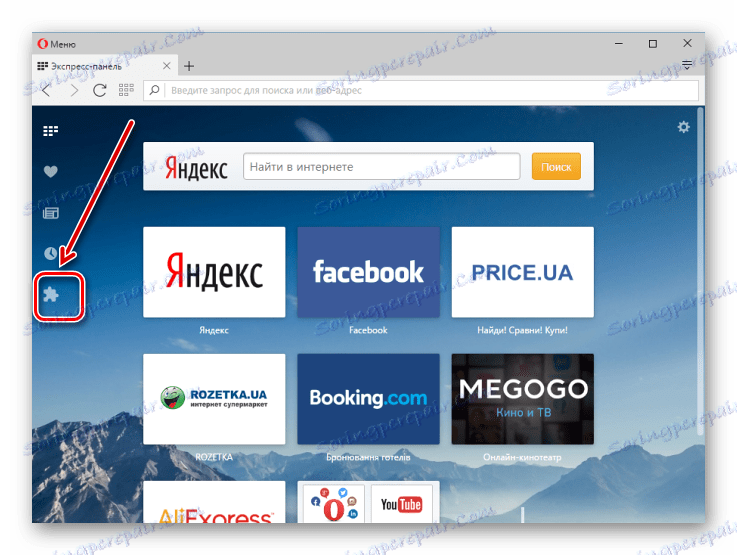
2. تظهر قائمة بجميع الوظائف الإضافية المثبتة على الصفحة. يمكن إزالة الإضافات غير الضرورية أو تعطيلها.
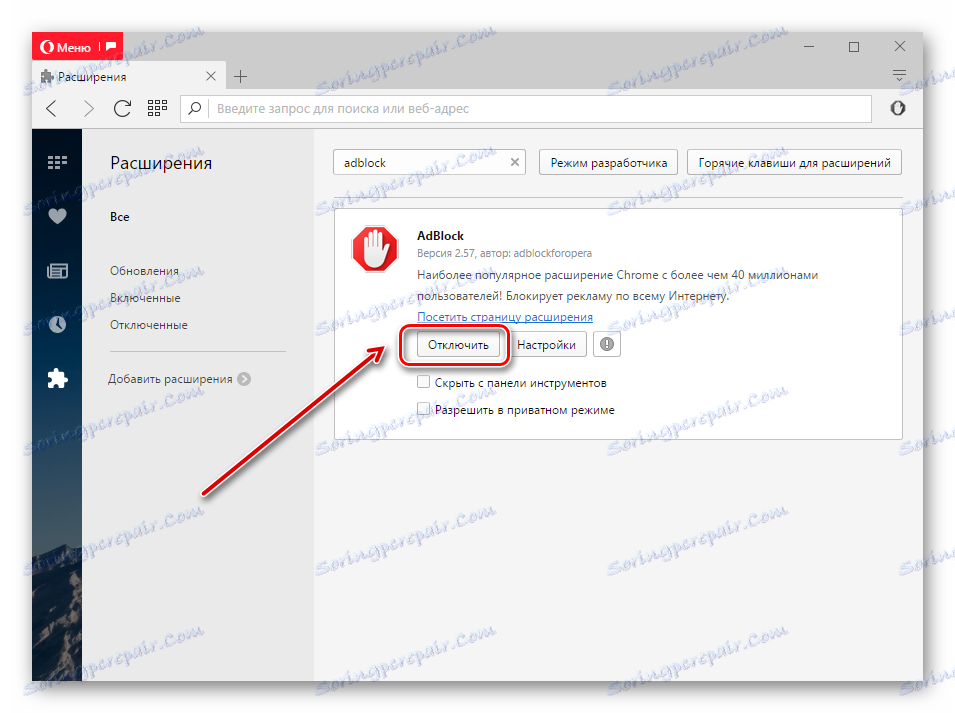
موزيلا فايرفوكس
1. في "القائمة" افتح "الإضافات" .
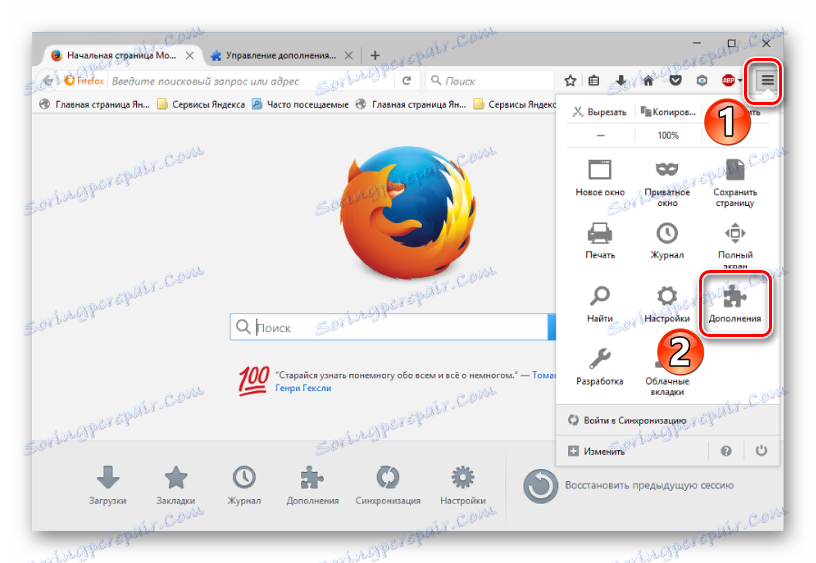
2. يمكن حذف التطبيقات التي لا يحتاجها المستخدم أو إيقاف تشغيلها.
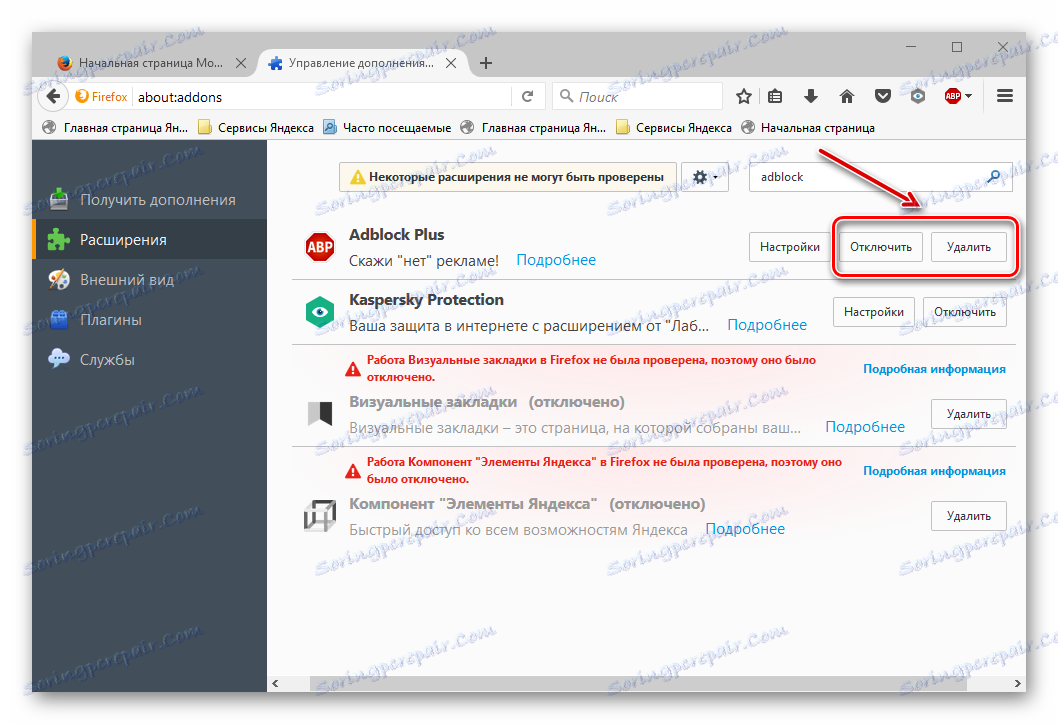
جوجل كروم
1. على غرار الخيارات السابقة ، تحتاج إلى فتح "إعدادات" في "القائمة " .
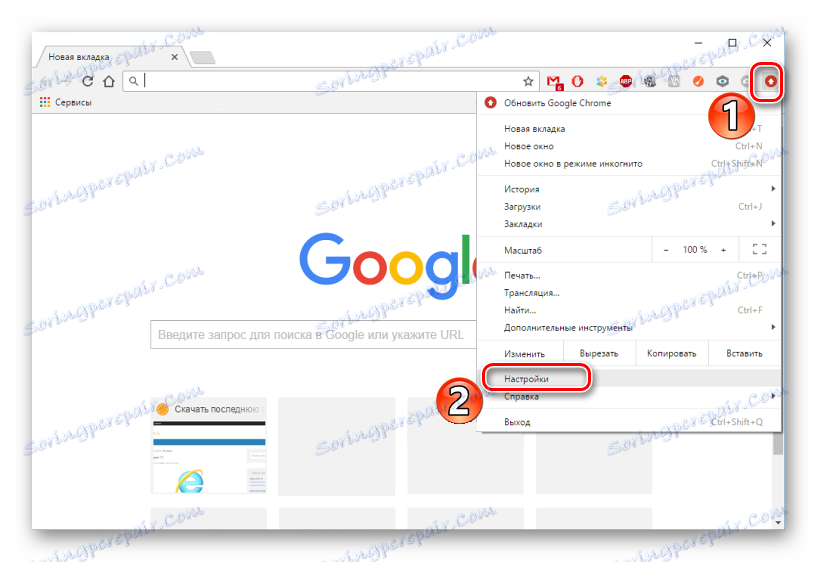
2. بعد ذلك ، انتقل إلى علامة التبويب "الإضافات" . يمكن حذف الوظيفة الإضافية المحددة أو تعطيلها.
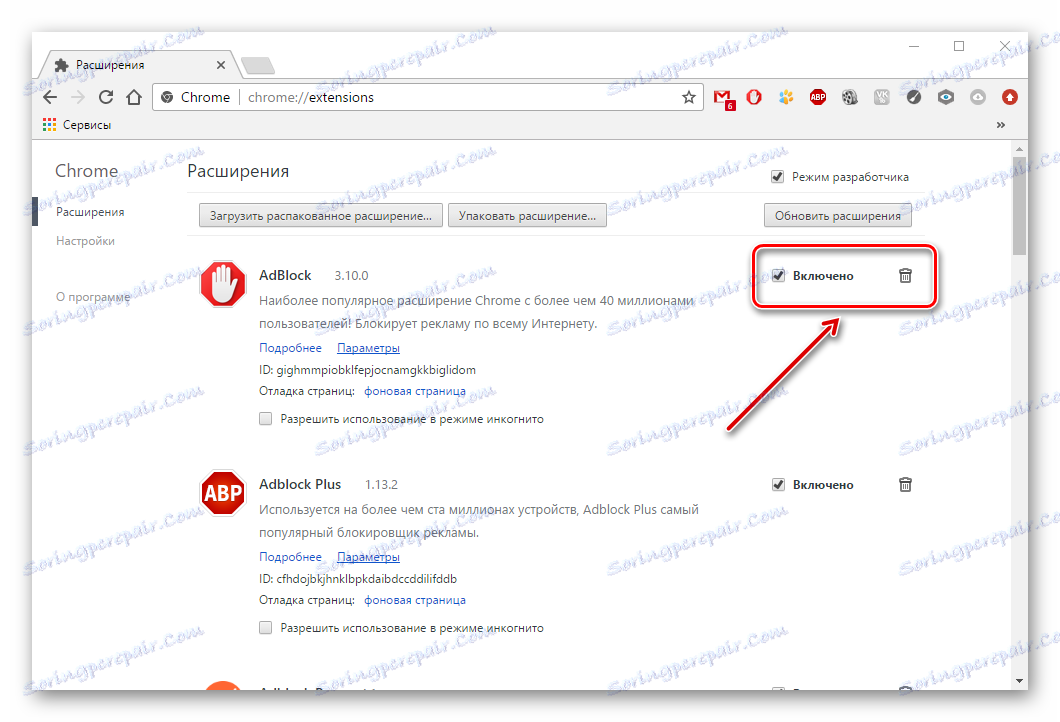
الطريقة 2: إزالة الإشارات المرجعية
في المتصفحات المدمج في وظيفة التنظيف السريع للعلامات المرجعية المحفوظة. هذا يسمح لك بسهولة إزالة تلك التي لم تعد هناك حاجة إليها.
دار الأوبرا
1. في الصفحة الأولى للمتصفح ، نبحث عن زر "الإشارات المرجعية" وننقر عليه.
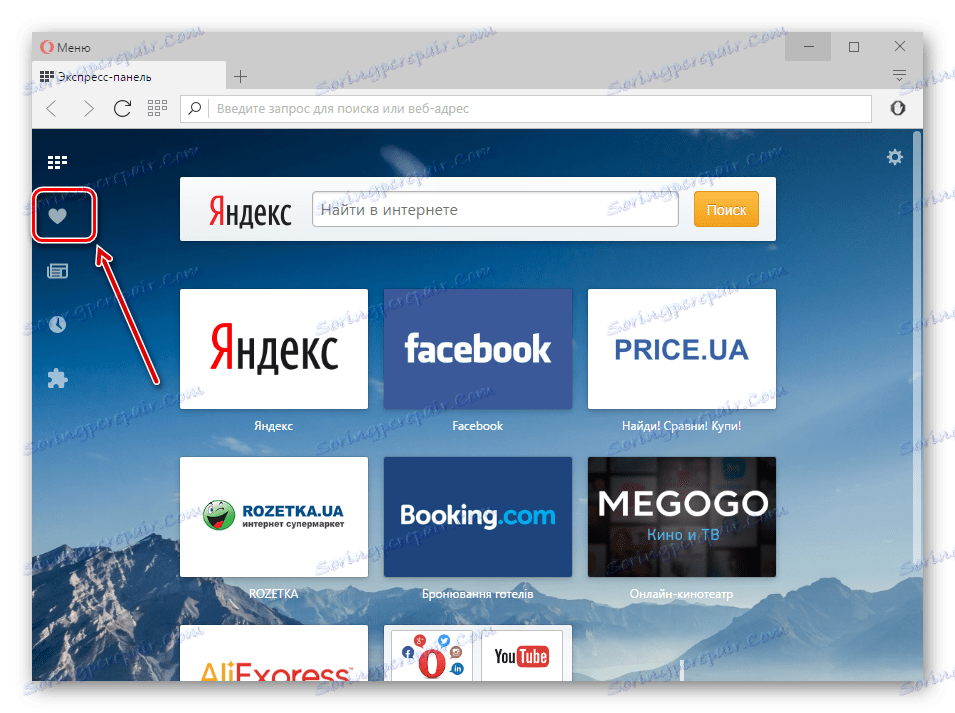
2. في وسط الشاشة ، يمكنك رؤية جميع الإشارات المرجعية المحفوظة. بالإشارة إلى واحد منهم ، يمكنك رؤية الزر "إزالة" .
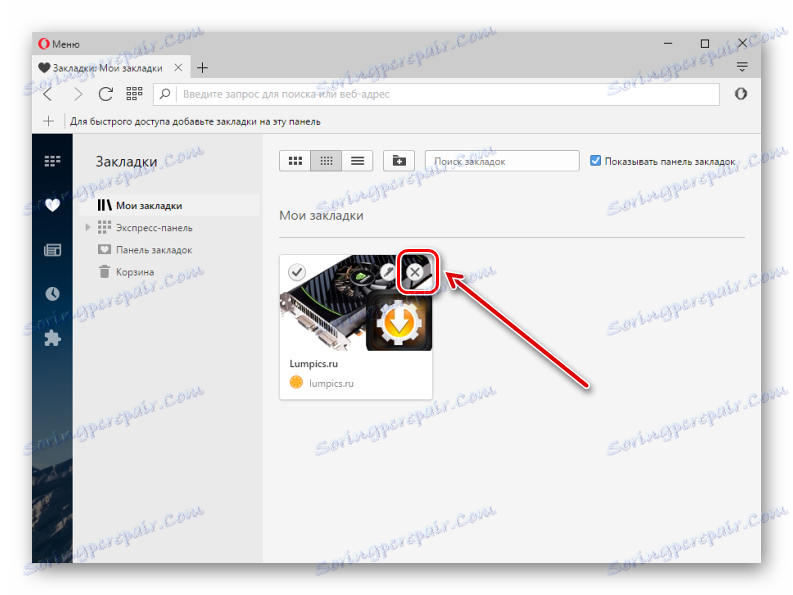
موزيلا فايرفوكس
1. في الجزء العلوي من المتصفح ، انقر على الزر "الإشارات المرجعية" ، ثم "عرض جميع الإشارات المرجعية" .
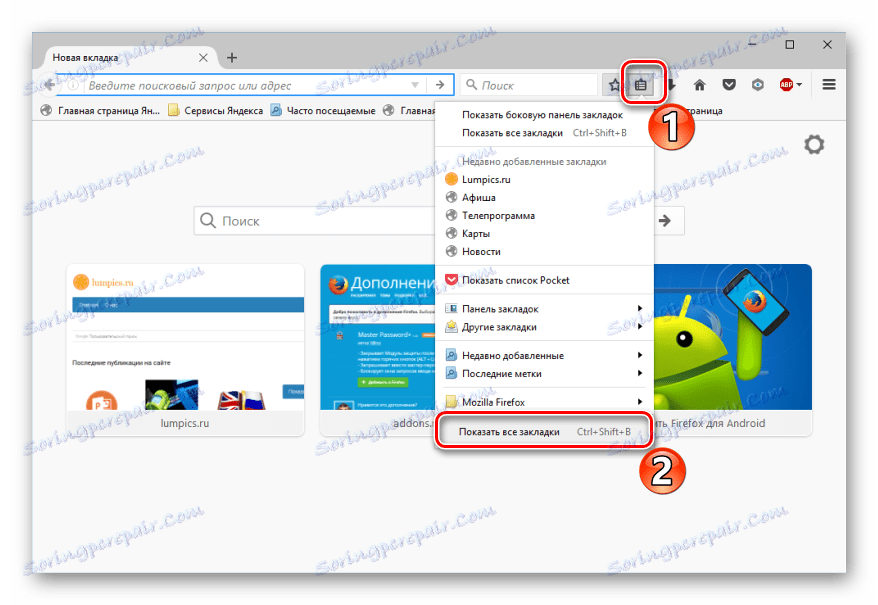
2. سيتم فتح نافذة "المكتبة" تلقائيًا. في الوسط ، يمكنك رؤية جميع الصفحات المحفوظة للمستخدم. بالنقر بزر الماوس الأيمن على إشارة مرجعية معينة ، يمكنك تحديد العنصر "حذف" .
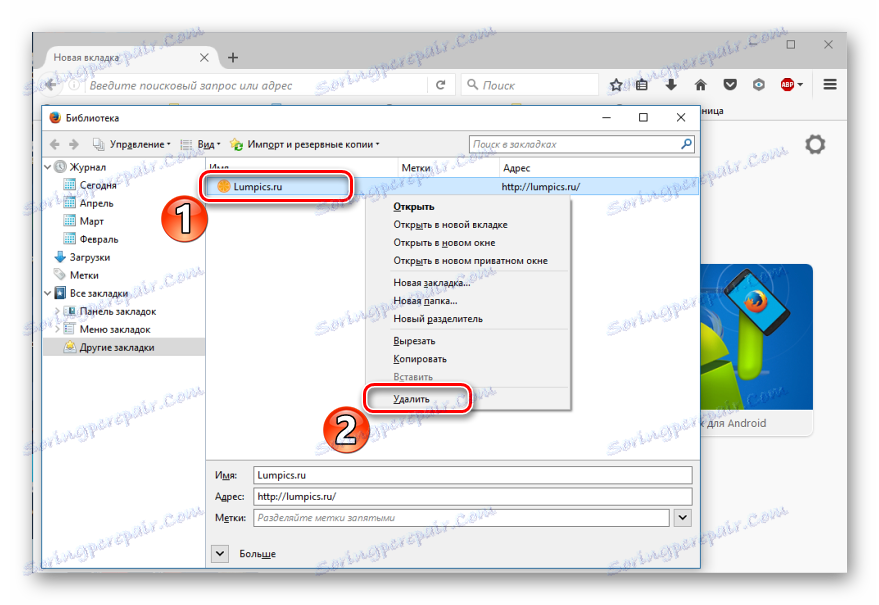
جوجل كروم
1. اختر "قائمة" المتصفح ، ثم "الإشارات المرجعية" - "مدير الإشارات المرجعية" .
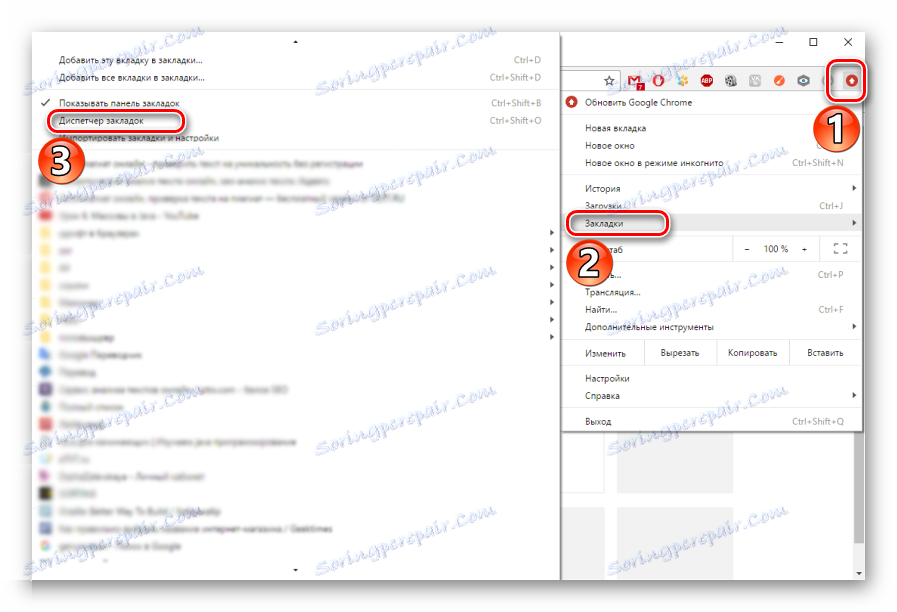
2. في وسط النافذة الظاهرة توجد قائمة بجميع الصفحات المحفوظة للمستخدم. لإزالة إشارة مرجعية ، تحتاج إلى النقر عليها بزر الفأرة الأيمن واختر "حذف" .
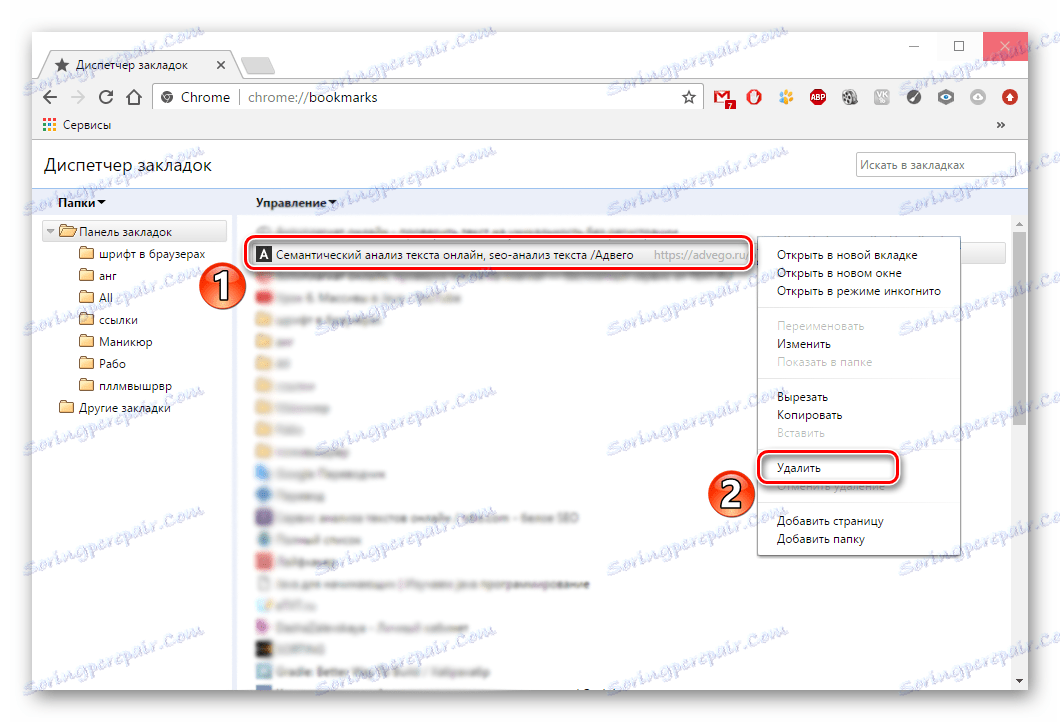
الطريقة الثالثة: تنظيف كلمات المرور
توفر العديد من متصفحات الويب ميزة مفيدة - حفظ كلمات المرور. سنكتشف الآن كيفية إزالة كلمات المرور هذه.
دار الأوبرا
1. في إعدادات المتصفح ، انتقل إلى علامة التبويب "الأمان" وانقر على "عرض جميع كلمات المرور" .
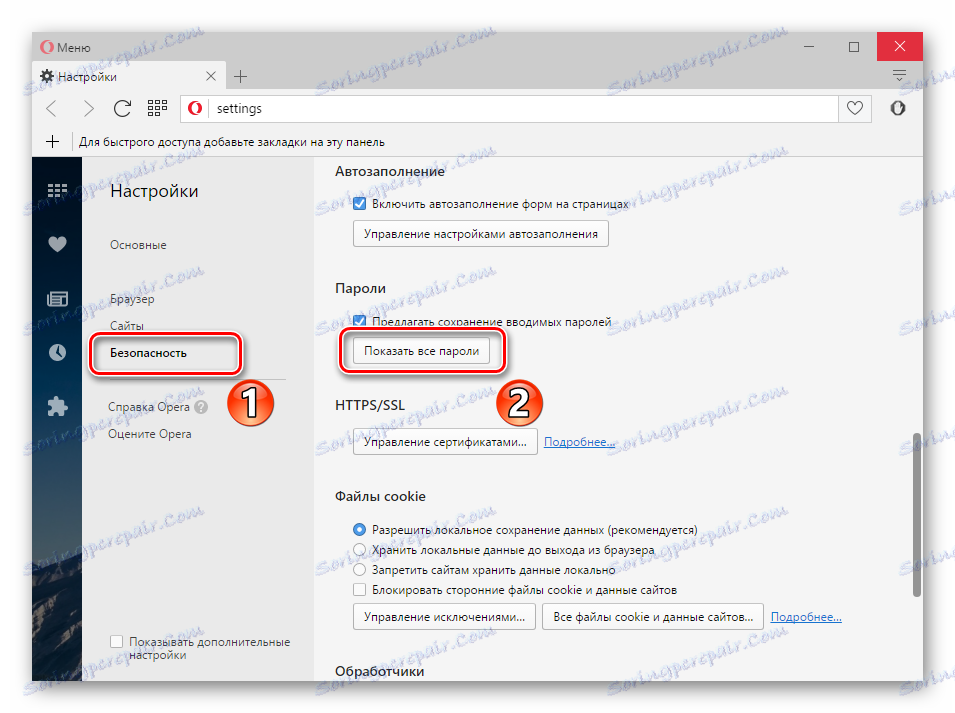
2. ستعرض نافذة جديدة قائمة بالمواقع التي تحتوي على كلمات مرور محفوظة. نشير إلى أحد العناصر في القائمة - سيظهر رمز "حذف" .
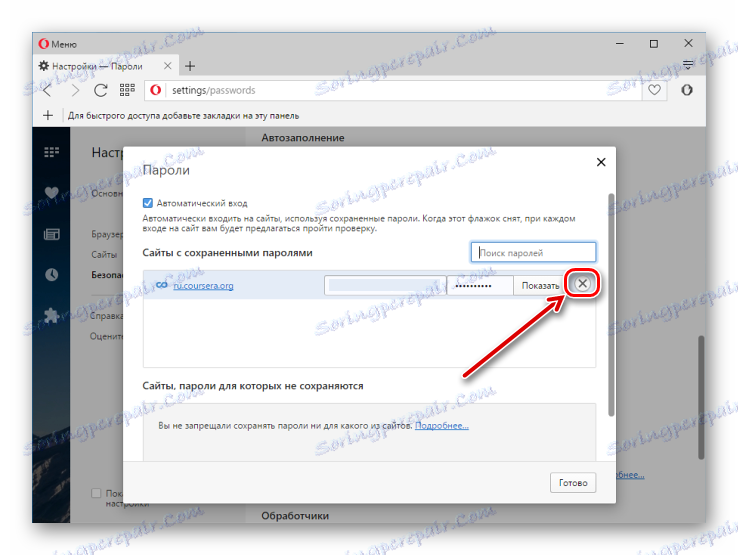
موزيلا فايرفوكس
1. لحذف كلمات المرور المحفوظة في متصفح الويب ، افتح "القائمة" وانتقل إلى "الإعدادات" .
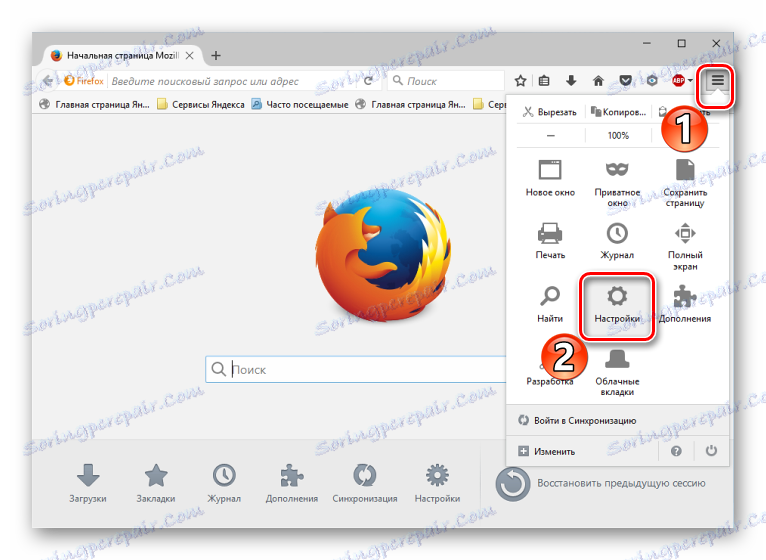
2. انتقل الآن إلى علامة التبويب "الحماية" وانقر على "كلمات المرور المحفوظة" .
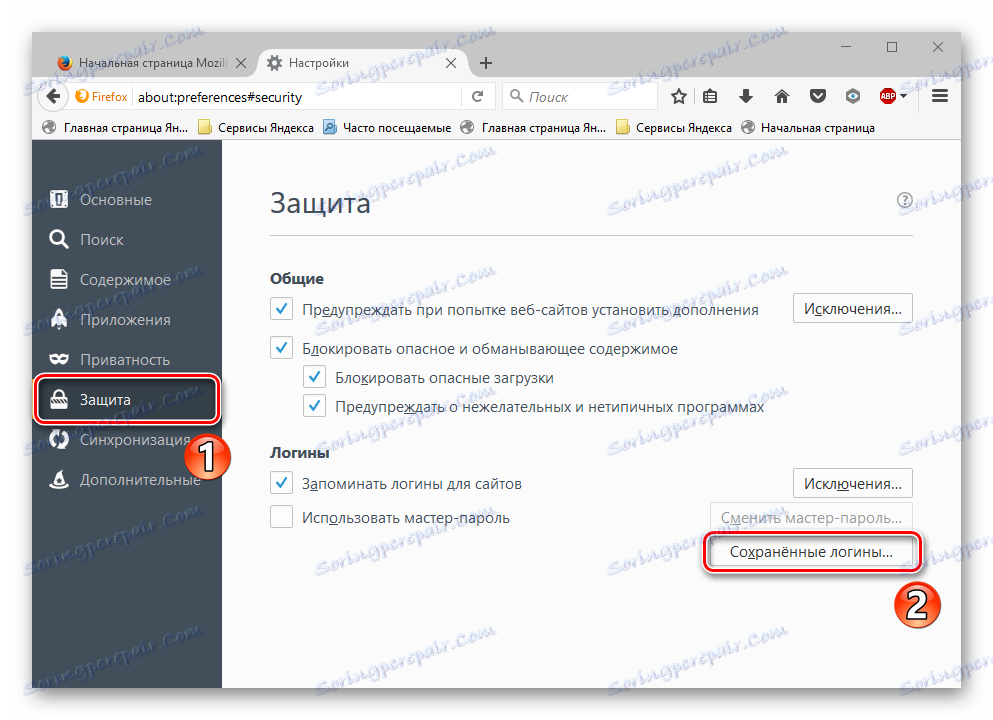
3. في الإطار الناتج ، انقر فوق "حذف الكل" .
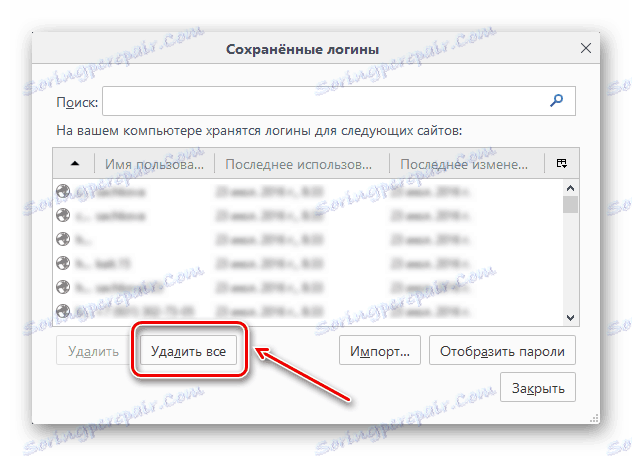
4. في النافذة التالية ، ما عليك سوى تأكيد الحذف.
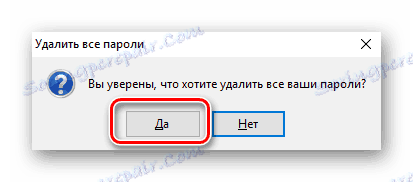
جوجل كروم
1. افتح "القائمة" ، ثم "إعدادات" .
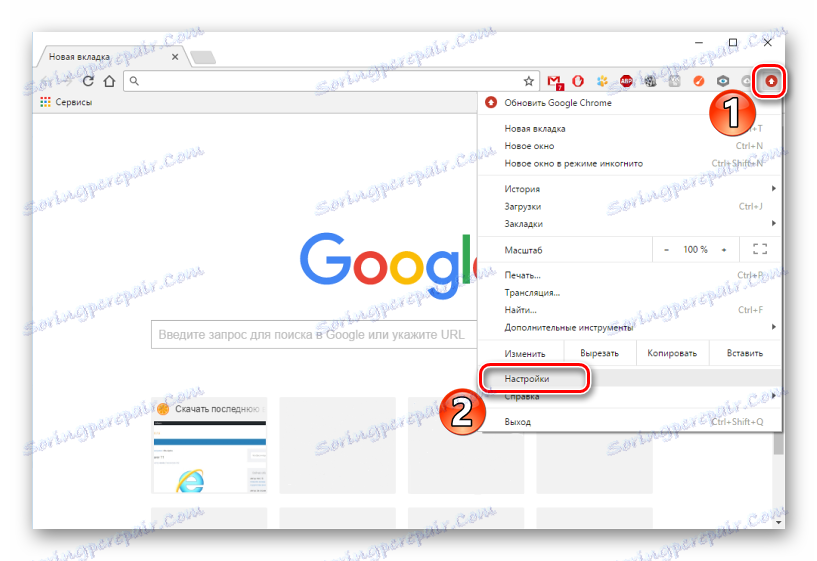
2. في قسم "كلمات المرور والنماذج" ، انقر على رابط "التهيئة" .
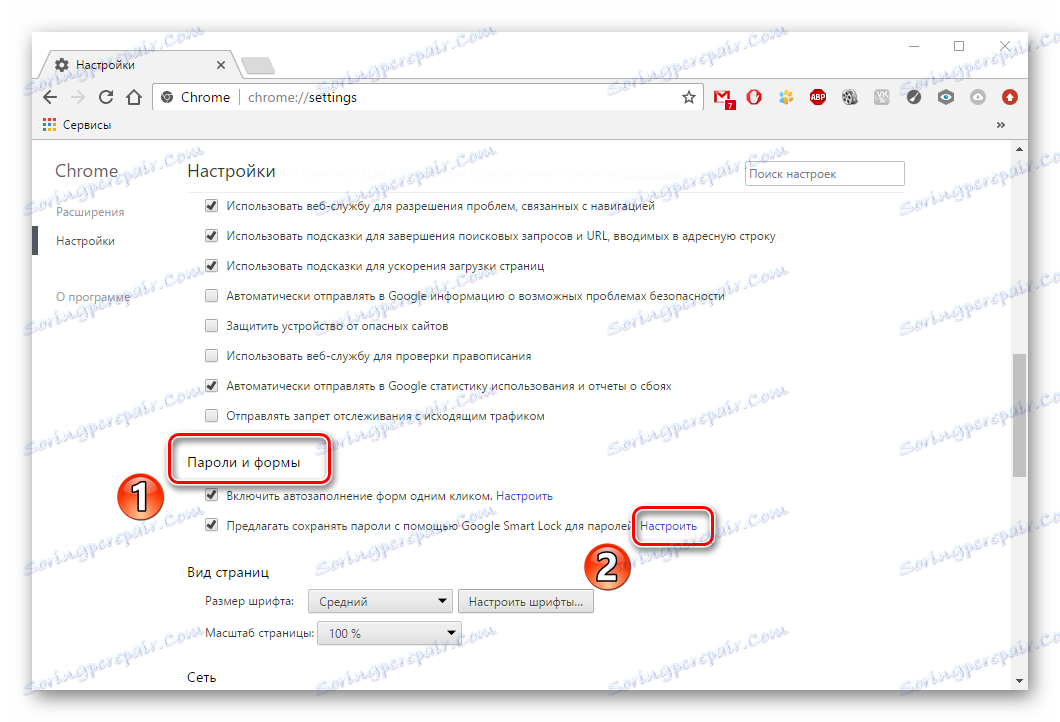
3. سيتم إطلاق الإطار مع المواقع وكلمات المرور الخاصة بهم. مشيرا مؤشر الماوس فوق عنصر معين ، سترى رمز "حذف" .
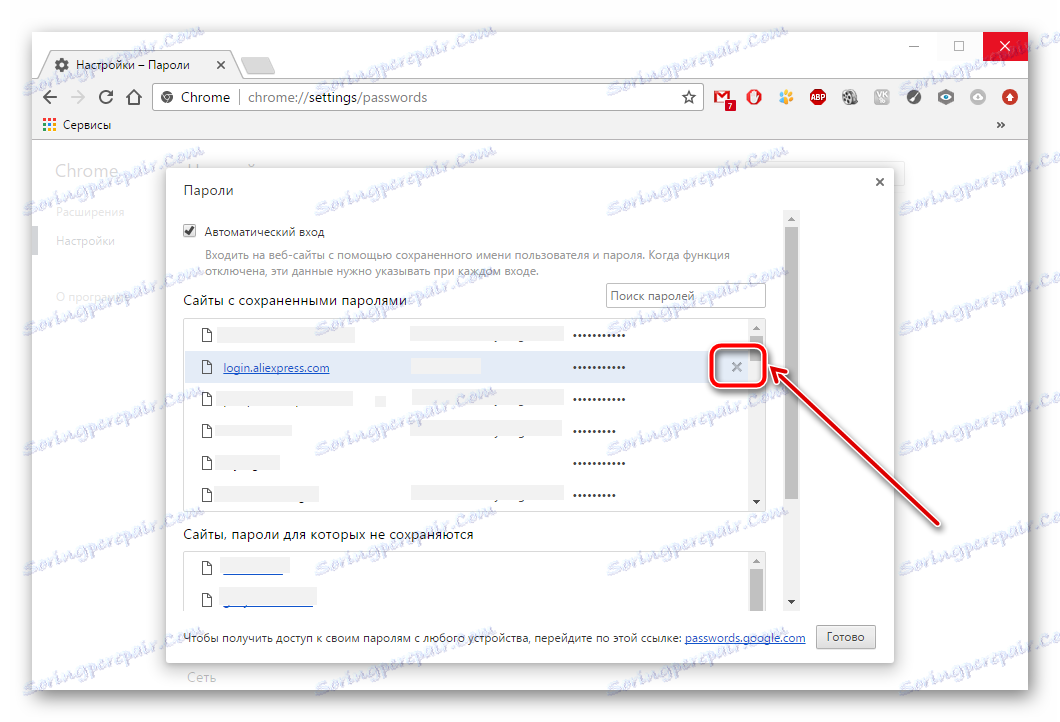
الطريقة الرابعة: حذف المعلومات المتراكمة
تقوم العديد من المتصفحات بتجميع المعلومات بمرور الوقت - إنها ذاكرة تخزين مؤقت وملفات تعريف الارتباط والتاريخ.
اقرأ المزيد:
مسح التاريخ في المتصفح
مسح ذاكرة التخزين المؤقت في متصفح Opera
1. في الصفحة الرئيسية ، انقر فوق الزر "المحفوظات" .
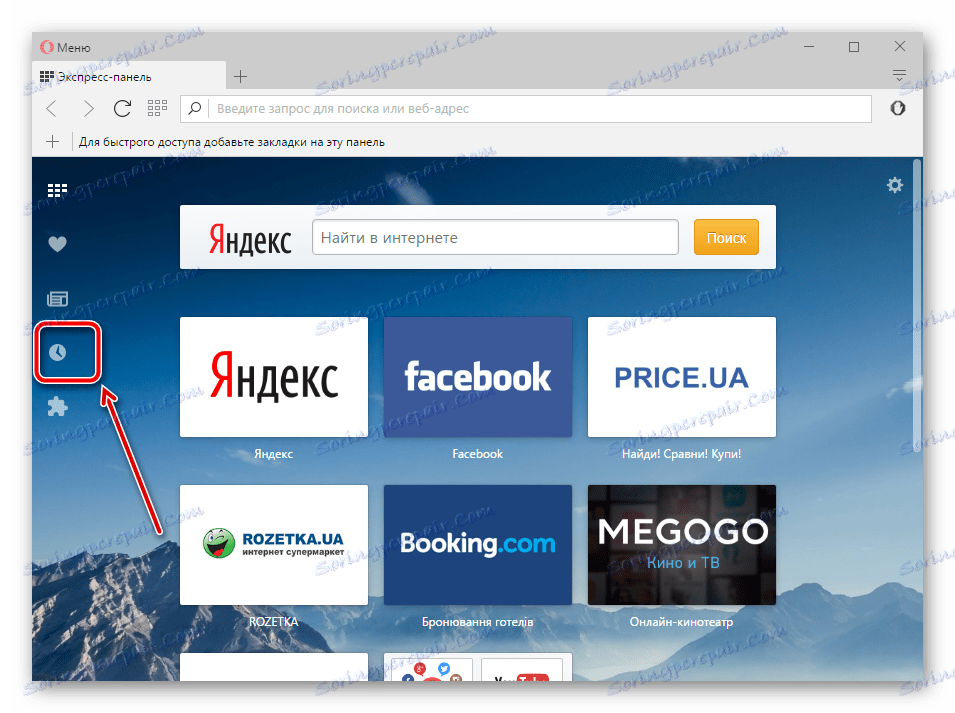
2. الآن العثور على زر "واضح" .
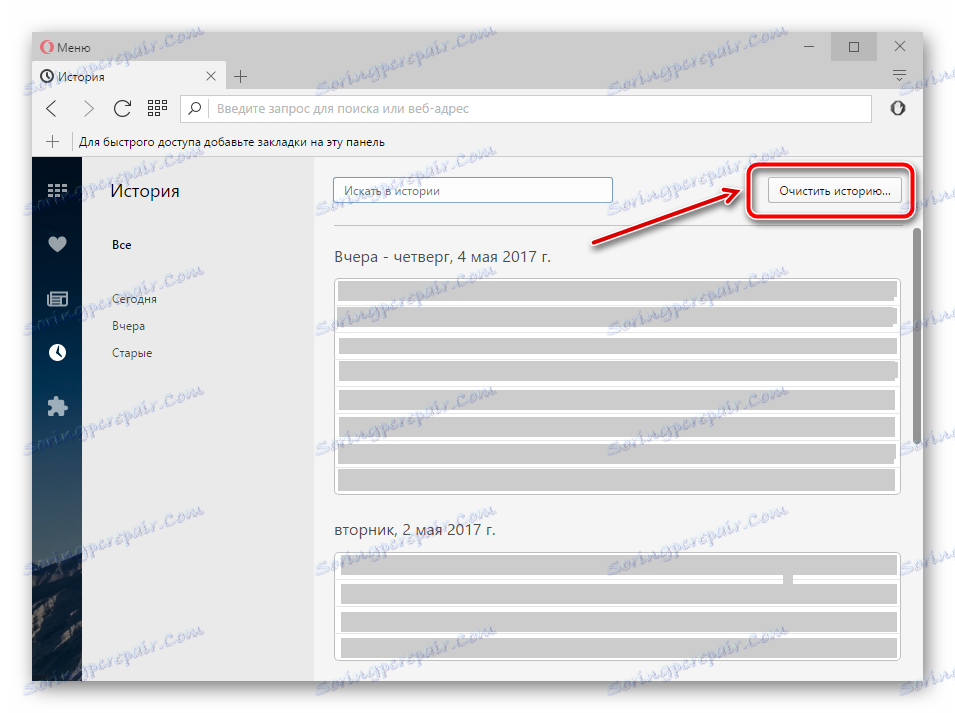
3. حدد الفترة الزمنية لحذف المعلومات - "من البداية" . بعد ذلك ، حدد المربع المجاور لكل العناصر المدرجة.
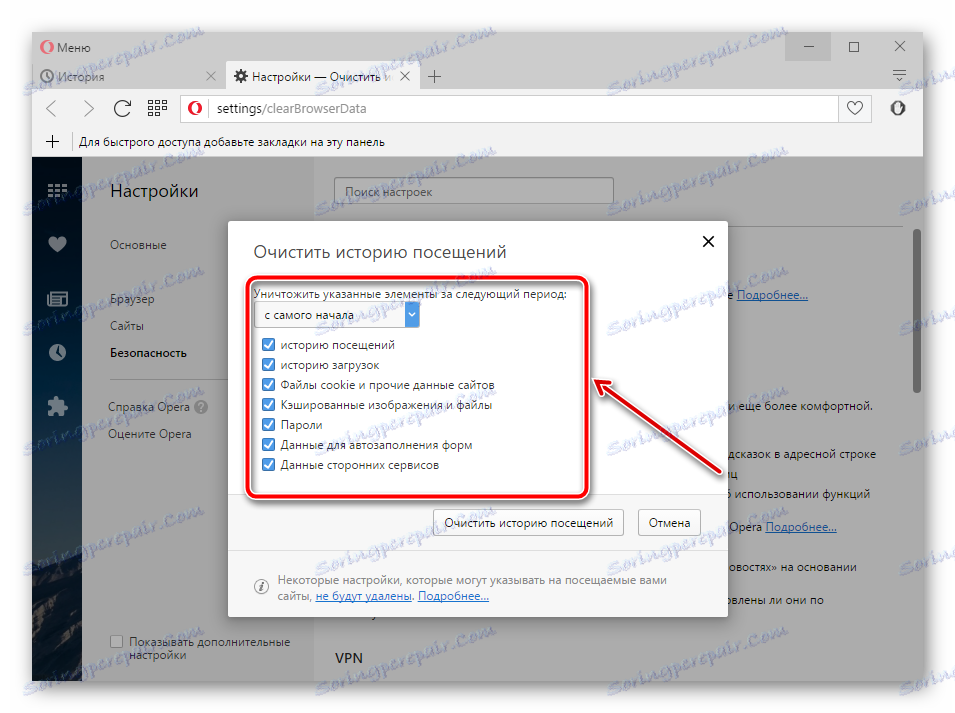
وانقر على "مسح".
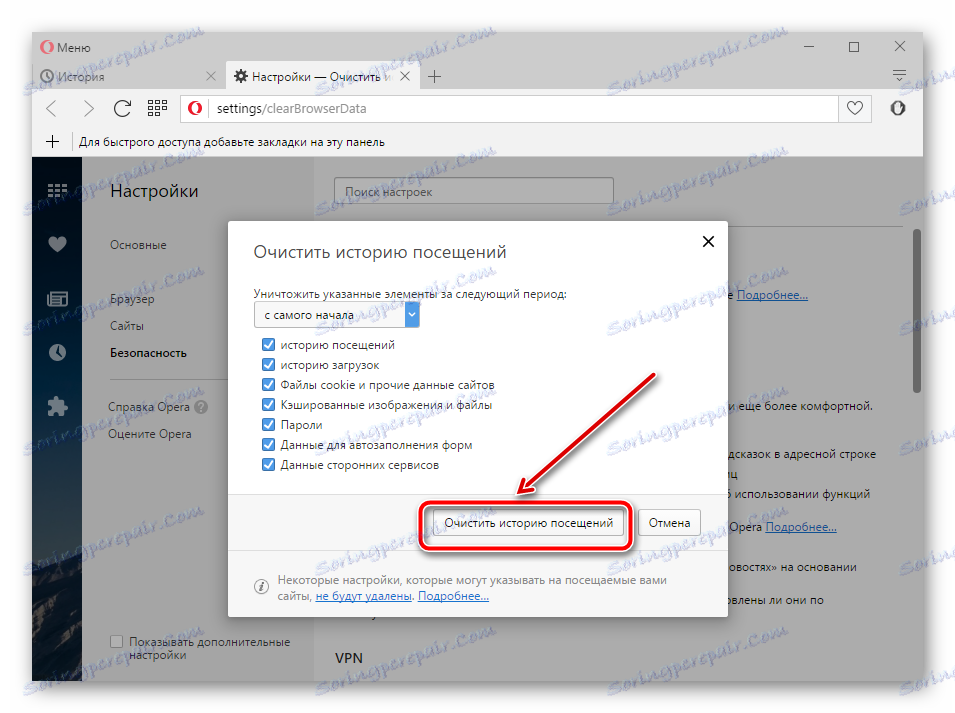
موزيلا فايرفوكس
1. افتح "القائمة" ، ثم "دفتر اليومية" .
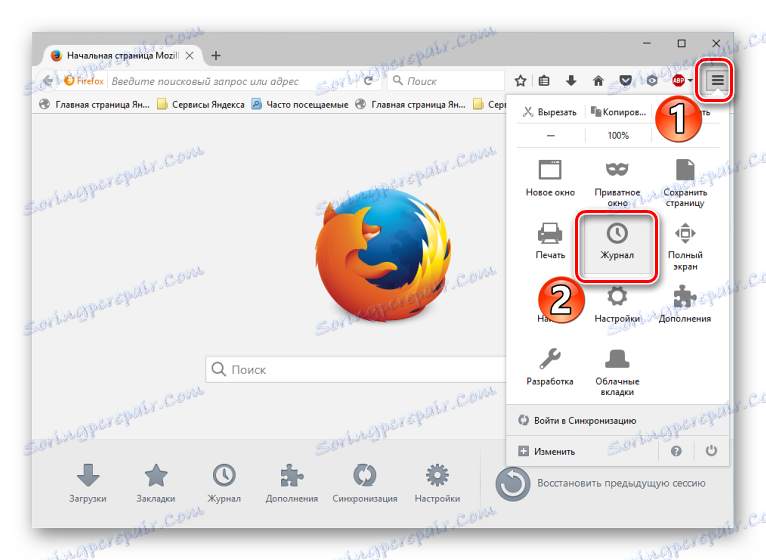
2. في الجزء العلوي من الإطار هو زر "حذف السجل" . انقر عليها - سيتم إعطاء إطار خاص.
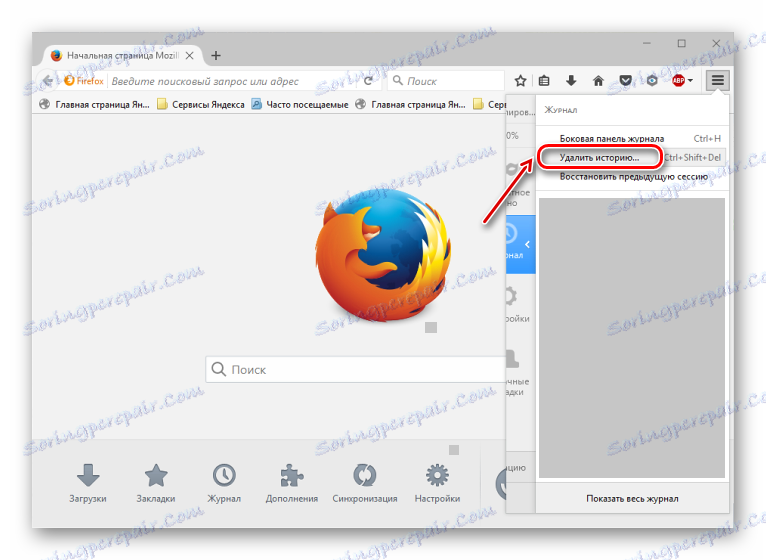
يجب تحديد وقت الإزالة - "طوال الوقت" ، وكذلك التحقق من جميع العناصر.
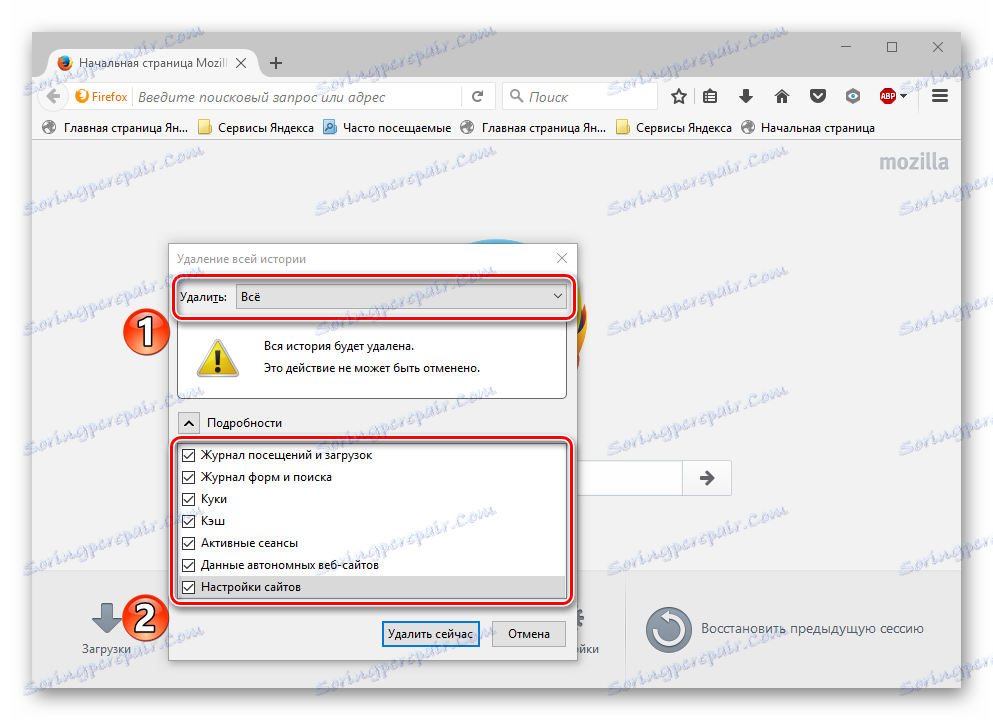
الآن انقر فوق "حذف" .
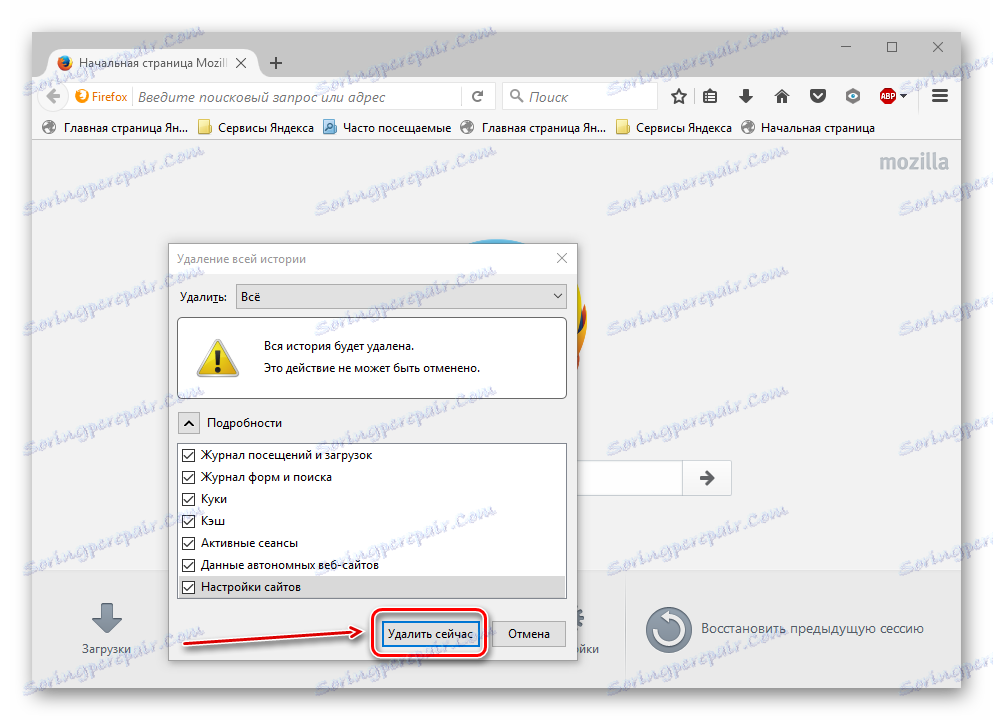
جوجل كروم
1. لمسح المتصفح ، تحتاج إلى بدء "القائمة" - "التاريخ" .
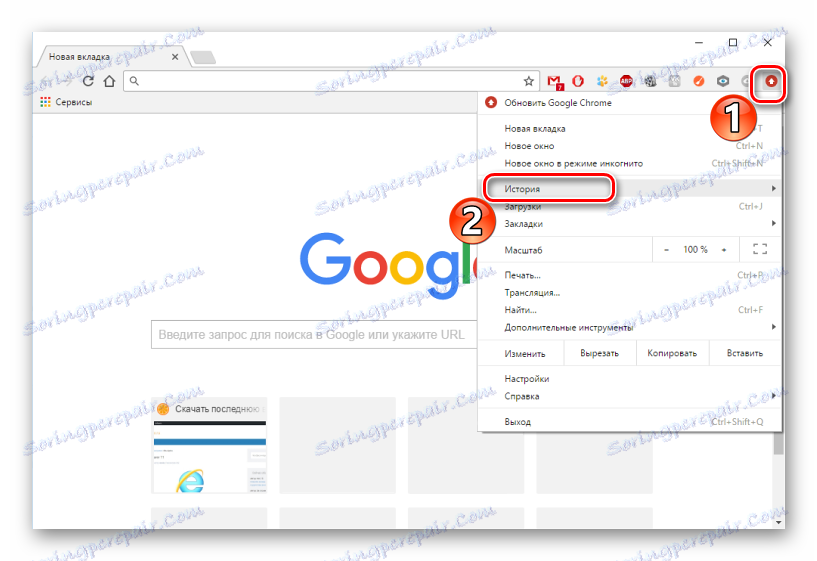
2. انقر على "مسح السجل" .
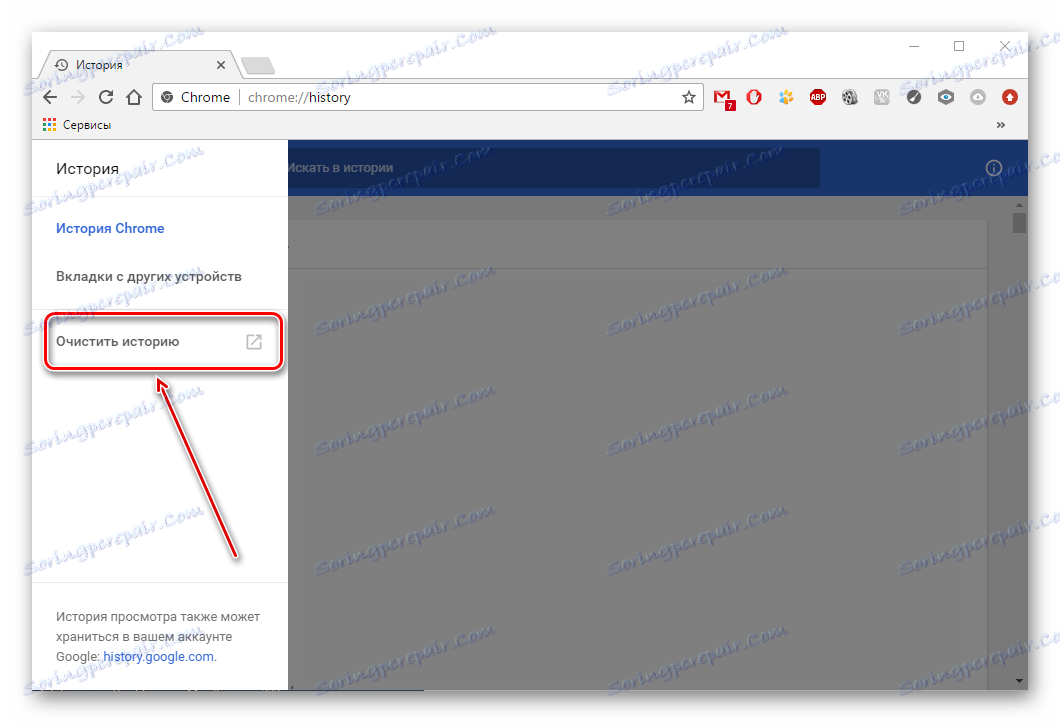
3. عند حذف العناصر ، من المهم تحديد إطار زمني - "لكل الوقت" ، وكذلك للتحقق من جميع العناصر.
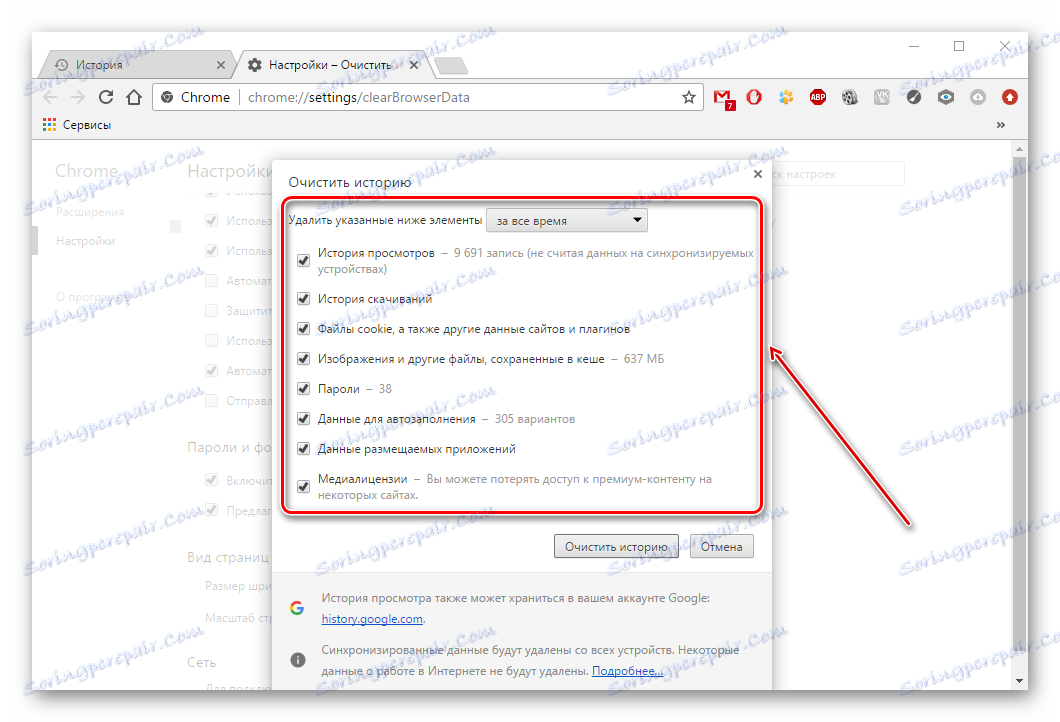
في النهاية ، تحتاج إلى تأكيد الحذف بالنقر فوق "مسح" .
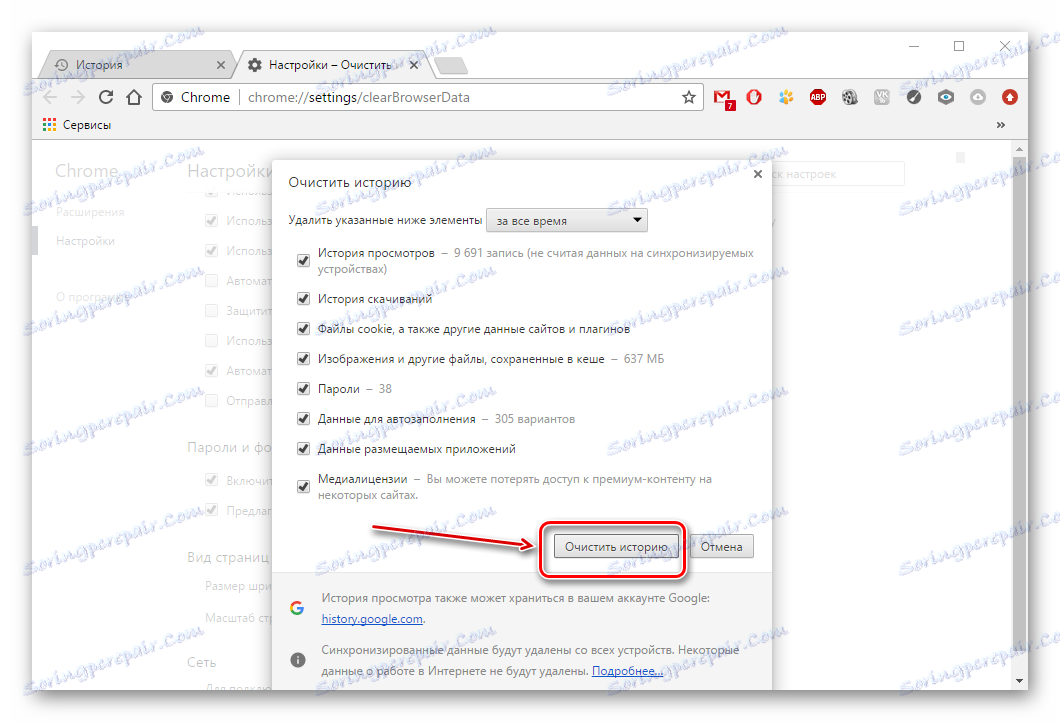
الطريقة الخامسة: التنظيف من الإعلانات والفيروسات
ويحدث أن المتصفح مدمج في تطبيقات خطيرة أو إعلانات تؤثر على عمله.
للتخلص من مثل هذه التطبيقات ، من المهم استخدام مضاد فيروسات أو ماسح ضوئي خاص. هذه طرق ممتازة لتنظيف المتصفح من الفيروسات والإعلانات.
اقرأ المزيد: برامج لإزالة الإعلانات من المتصفحات ومن جهاز الكمبيوتر
ستعمل الإجراءات المذكورة أعلاه على مسح المتصفح وبالتالي استعادة ثباته وأدائه.
